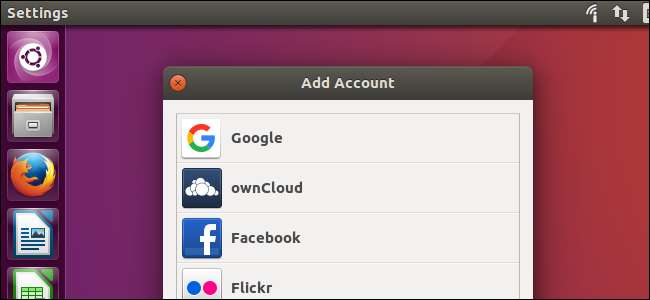
Google이 2012 년 4 월 24 일에 Google 드라이브를 도입했을 때 Linux 지원이 '곧 제공 될 예정'이라고 약속했습니다. 거의 5 년 전 일입니다. Google은 아직 Linux 용 Google 드라이브의 공식 버전을 출시하지 않았지만 그 차이를 메울 수있는 다른 도구가 있습니다.
또한 Google 드라이브 웹 사이트 , 모든 최신 브라우저에서 작동합니다. 구글 공식적으로 추천 Linux에서 웹 사이트를 사용하지만 데스크탑에 무언가를 원한다면 여기에 옵션이 있습니다.
Ubuntu 16.04 LTS에서
그놈 프로젝트는 다음에 Google 드라이브 지원을 추가했습니다. 버전 3.18 그놈 데스크탑 환경의. 그러나 Ubuntu의 Unity 데스크톱에는 GNOME 3.14의 일부인 Nautilus 3.14가 포함되어 있습니다. Ubuntu 16.04 LTS에서 Google 드라이브를 통합하려면 약간의 추가 작업이 필요합니다.
Ubuntu에서이 기능을 사용하려면 GNOME Control Center 및 GNOME Online Accounts 패키지를 설치해야합니다. 이렇게하려면 터미널 창을 열고 다음 명령을 실행하십시오.
sudo apt install gnome-control-center gnome-online-accounts
암호를 입력하고 메시지가 나타나면 "y"를 입력하여 소프트웨어를 설치합니다.
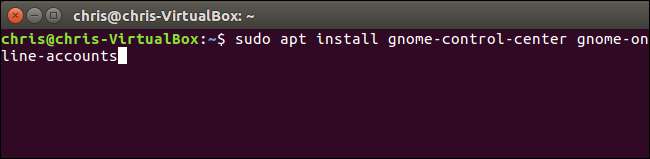
그런 다음 Dash를 열고“GNOME Control Center”를 검색하십시오. 나타나는 "설정"응용 프로그램을 시작합니다.
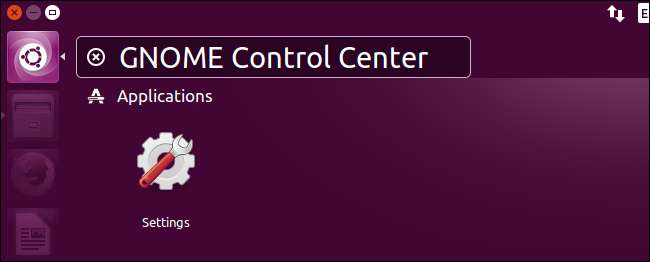
그놈 제어 센터 창에서“온라인 계정”옵션을 클릭하십시오.
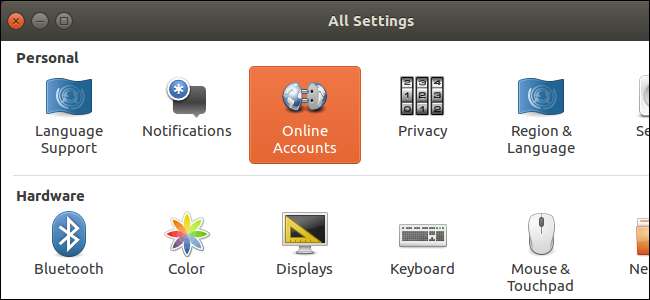
"계정 추가"버튼을 클릭하고 "Google"을 선택한 다음 Google 계정에 로그인합니다. 메시지가 표시되면 그놈 데스크탑에 계정 액세스 권한을 부여하십시오. 여기에서 "파일"옵션이 활성화되어 있는지 확인하십시오.
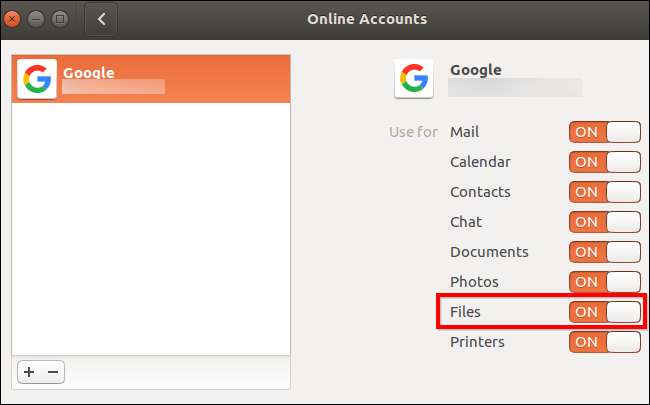
File Manger를 열면 사이드 바의 '컴퓨터'아래에 Google 계정의 이메일 주소가 옵션으로 표시됩니다. Google 드라이브 파일을 보려면 클릭하세요.
이러한 파일은 데스크톱에 오프라인으로 동기화되지 않습니다. 그러나 파일을 찾아보고 열고 저장할 수 있습니다. 시스템은 수정 된 사본을 자동으로 업로드합니다. 추가하거나 삭제 한 모든 파일은 즉시 Google 계정에 다시 동기화됩니다.
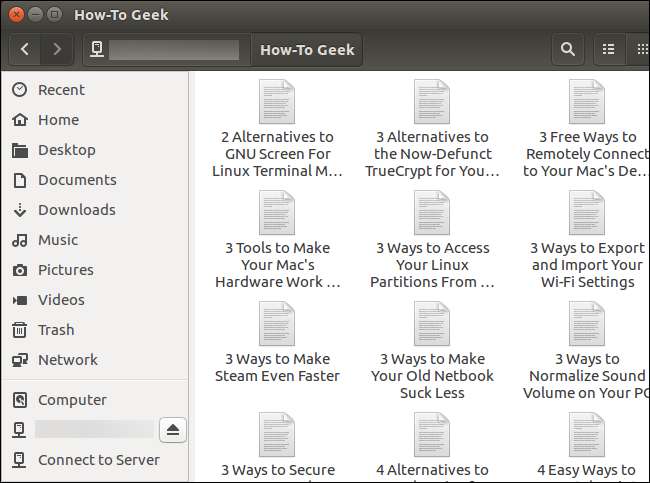
축소판 미리보기를 활성화하려면 편집> 기본 설정> 미리보기를 클릭하고 "축소판 표시"상자를 클릭 한 다음 "항상"을 선택합니다.
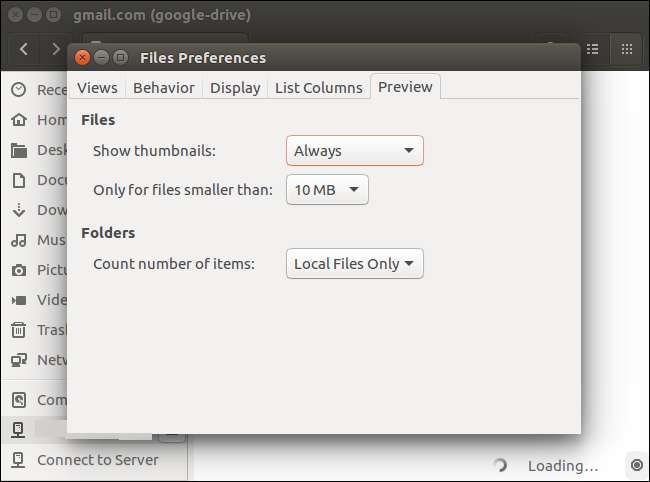
그놈 데스크탑에서
GNOME 3.18 이상이 포함 된 Linux 배포에서는 추가 소프트웨어없이이 작업을 수행 할 수 있습니다. 그놈 제어 센터 (또는“설정”) 응용 프로그램을 열고“온라인 계정”을 클릭 한 다음 Google 계정을 추가하십시오. 파일 관리자 응용 프로그램에 나타납니다.
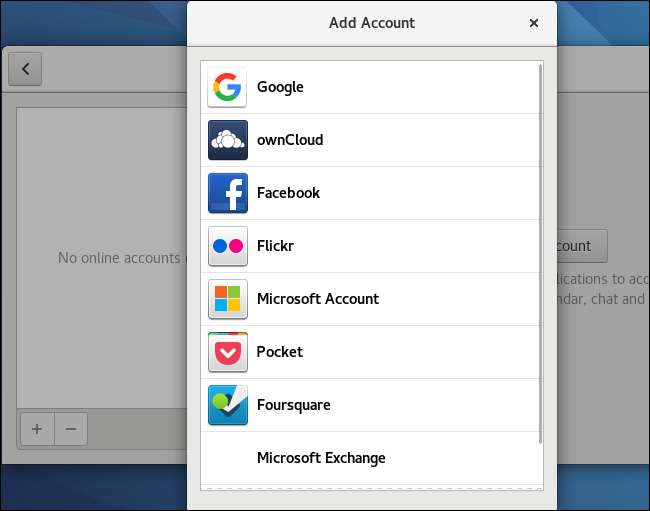
Ubuntu에서와 마찬가지로 파일이 실제로 데스크톱에 "동기화"되지 않으므로 완전히 오프라인 사본을 얻을 수 없습니다. 웹 브라우저를 사용하지 않고 파일을 관리, 열고, 수정할 수있는 편리한 방법입니다. 원활하게 파일을 열고 수정할 수 있으며 변경 사항은 온라인으로 Google 드라이브 계정에 즉시 업로드됩니다.
지나치게 : $ 5 Google 드라이브 클라이언트

최신 정보 : 독자들로부터 overGrive의 버그에 대한 최근보고를 들었습니다. 다른 것을 시도하는 것이 좋습니다.
이전에는 Grive라는 오픈 소스 명령 줄 도구와 Grive Tools라는 그래픽 대응 도구가있었습니다. 그러나 Grive는 폐기되었으며 Google Drive API의 변경으로 인해 더 이상 작동하지 않습니다.
이전 오픈 소스 애플리케이션을 업데이트하는 대신 개발자는 지나치게 5 달러에 판매하고 있습니다. 그러나 14 일 무료 평가판이 있습니다.
overGrive는 Linux 용 Google 드라이브 클라이언트로 설계되었습니다. 알림 영역에서 실행되며 Windows 및 macOS의 Google 드라이브 도구와 마찬가지로 파일의 오프라인 사본을 자동으로 동기화합니다. Linux 배포판 용 설치 프로그램을 다운로드하기 만하면 바로 실행할 수 있습니다.
InSync : $ 30 Google 드라이브 클라이언트
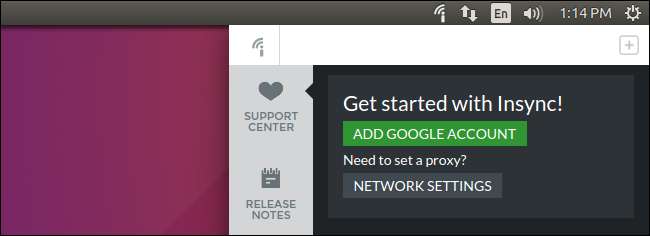
InSync Linux, Windows 및 macOS에서 실행되는 상업용 Google 드라이브 애플리케이션입니다. 이 응용 프로그램은 유료 소프트웨어이며 15 일 무료 평가판 후 $ 30의 비용이 듭니다. 여러 Google 계정에 대한 지원을 포함하여 공식 Google 드라이브 클라이언트가 Windows 및 macOS에서 제공하지 않는 몇 가지 추가 기능이 있습니다.
InSync와 OverGrive는 비슷하게 작동하지만 InSync는 더 오래 사용되어 왔으며보다 확고한 회사에서 제공합니다. 둘 다 무료 평가판을 제공하므로 사용해 볼 수 있습니다.
공식 Linux 클라이언트를 무료로 제공하는 Dropbox와 같은 다른 서비스로 전환 할 수있을 때 30 달러의 수수료는 삼키기 힘든 약일 수 있습니다. 그러나 필요한 경우 도구는 가격 대비 가치가있을 수 있습니다.
드라이브 : Google 드라이브 개발자의 명령 줄 도구
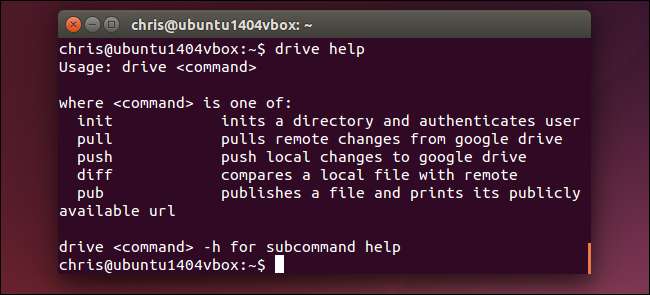
터미널 괴짜라면 드라이브 Linux와 macOS 모두에서 실행되는 작은 명령 줄 프로그램입니다. 오픈 소스이며 Google의 "Go"프로그래밍 언어로 작성되었습니다. 이 프로그램은 원래 부르 쿠 도간 , Google 드라이브 플랫폼 팀에서 근무한 Google 직원 인 rakyll이라고도합니다. 심지어 Google에 저작권이 있습니다.
이 도구는 대부분의 사용자에게 적합하지 않지만 터미널에서 Google 드라이브 파일 시스템과 상호 작용할 수있는 잘 지원되는 방법을 제공합니다.
프로젝트 페이지에는 Dogan이 백그라운드 동기화 Google 드라이브 클라이언트 (Windows 및 Mac에서 사용할 수있는 공식 클라이언트 유형)가 '바보'하고 '구현할 가치가 없음'이라고 생각하는 모든 이유가 나와 있습니다. 분명히이 개발자는 자신이 Google 전체를 대변하지 않는다고 말합니다. 그러나이 클라이언트는 결과적으로 Windows 및 macOS 용 공식 클라이언트와 약간 다르게 설계되었습니다.
이러한 철학적 인 이유로 "드라이브"는 백그라운드에 있지 않고 파일을 앞뒤로 동기화하지 않습니다. Google 드라이브 계정으로 파일을 푸시하거나 로컬 컴퓨터로 파일을 가져와야 할 때 실행하는 명령입니다. "drive push"명령은 파일을 Google Drive로 푸시하고 "drive pull"명령은 Google Drive에서 파일을 가져옵니다. 개발자는 이것이 특히 유용 할 수있는 상황을 기록합니다. 가상 기기 Google 드라이브에서 큰 가상 머신 파일을 먼저 동기화하는 대신 작은 텍스트 파일을 즉시 동기화 할 수 있습니다.
최신 정보는 공식 프로젝트 페이지를 참조하십시오. 설치 지침 과 명령 세이지 세부 정보 .







